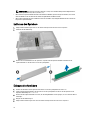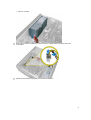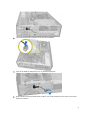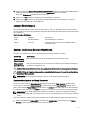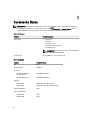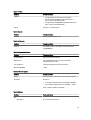Dell OptiPlex 9010/7010 Desktop
Benutzerhandbuch
Vorschriftenmodell: D05D
Vorschriftentyp: D05D002

Anmerkungen, Vorsichtshinweise und
Warnungen
ANMERKUNG: Eine ANMERKUNG liefert wichtige Informationen, mit denen Sie den Computer besser einsetzen
können.
VORSICHT: Ein VORSICHTSHINWEIS macht darauf aufmerksam, dass bei Nichtbefolgung von Anweisungen eine
Beschädigung der Hardware oder ein Verlust von Daten droht, und zeigt auf, wie derartige Probleme vermieden
werden können.
WARNUNG: Durch eine WARNUNG werden Sie auf Gefahrenquellen hingewiesen, die materielle Schäden,
Verletzungen oder sogar den Tod von Personen zur Folge haben können.
Copyright © 2015 Dell Inc. Alle Rechte vorbehalten. Dieses Produkt ist durch US-amerikanische und internationale
Urheberrechtsgesetze und nach sonstigen Rechten an geistigem Eigentum geschützt. Dell
™
und das Dell Logo sind Marken von Dell
Inc. in den Vereinigten Staaten und/oder anderen Geltungsbereichen. Alle anderen in diesem Dokument genannten Marken und
Handelsbezeichnungen sind möglicherweise Marken der entsprechenden Unternehmen.
2015 – 01
Rev. A02

Inhaltsverzeichnis
1 Arbeiten am Computer............................................................................................................... 5
Vor der Arbeit an Komponenten im Innern des Computers......................................................................................5
Ausschalten des Computers.....................................................................................................................................6
Nach der Arbeit an Komponenten im Inneren des Computers.................................................................................7
2 Entfernen und Einbauen von Komponenten........................................................................... 8
Empfohlene Werkzeuge............................................................................................................................................8
Entfernen der Abdeckung.........................................................................................................................................8
Anbringen der Abdeckung........................................................................................................................................8
Entfernen des Eingriffschalters................................................................................................................................ 9
Einbauen des Eingriffschalters...............................................................................................................................10
Entfernen der WLAN-Karte (Wireless Local Area Network)..................................................................................10
Einbauen der WLAN-Karte..................................................................................................................................... 11
Entfernen der Frontblende......................................................................................................................................11
Anbringen der Frontblende.....................................................................................................................................12
Entfernen der Erweiterungskarte........................................................................................................................... 12
Einbauen der Erweiterungskarte............................................................................................................................13
Speichermodul-Richtlinien..................................................................................................................................... 13
Entfernen des Speichers........................................................................................................................................ 14
Einbauen des Speichers.........................................................................................................................................14
Entfernen der Knopfzellenbatterie..........................................................................................................................15
Einsetzen der Knopfzellenbatterie..........................................................................................................................15
Entfernen der Festplatte......................................................................................................................................... 16
Einbauen der Festplatte..........................................................................................................................................17
Entfernen des optischen Laufwerks.......................................................................................................................17
Einbauen des optischen Laufwerks........................................................................................................................19
Entfernen des Lautsprechers................................................................................................................................. 19
Einbauen des Lautsprechers..................................................................................................................................20
Entfernen des Netzteils...........................................................................................................................................20
Einbauen des Netzteils........................................................................................................................................... 24
Entfernen des Kühlkörpers..................................................................................................................................... 25
Einbauen des Kühlkörpers......................................................................................................................................26
Entfernen des Prozessors.......................................................................................................................................26
Einbauen des Prozessors....................................................................................................................................... 27
Entfernen des Systemlüfters...................................................................................................................................27
Einbauen des Systemlüfters................................................................................................................................... 30
Entfernen des Temperatursensors.........................................................................................................................30
Einbauen des vorderen Temperatursensors.......................................................................................................... 32

Entfernen des Netzschalters.................................................................................................................................. 32
Einbauen des Netzschalters...................................................................................................................................34
Entfernen der Eingabe/Ausgabe-Leiste..................................................................................................................34
Einbauen der Eingabe/Ausgabe-Leiste.................................................................................................................. 36
Entfernen der Systemplatine.................................................................................................................................. 36
Layout der Systemplatine....................................................................................................................................... 38
Einbauen der Systemplatine...................................................................................................................................39
3 System-Setup.............................................................................................................................40
Startreihenfolge......................................................................................................................................................40
Navigationstasten...................................................................................................................................................40
System-Setup-Optionen..........................................................................................................................................41
Aktualisieren des BIOS ..........................................................................................................................................50
Jumper-Einstellungen.............................................................................................................................................51
System- und Setup-Kennwortfunktionen............................................................................................................... 51
Zuweisen eines System- und Setup-Kennworts..............................................................................................51
Löschen oder Ändern eines vorhandenen System- und/oder Setup-Kennworts............................................52
Deaktivieren eines Systemkennworts..............................................................................................................52
4 Diagnostics (Diagnose)............................................................................................................54
Enhanced Pre-boot System Assessment (ePSA, Erweiterte Systemtests vor Hochfahren des Computers)........ 54
5 Problembehandlung für Ihren Computer...............................................................................55
Betriebsanzeige-LED – Diagnose...........................................................................................................................55
Signaltoncode.........................................................................................................................................................56
Fehlermeldungen....................................................................................................................................................56
6 Technische Daten.....................................................................................................................62
7 Kontaktaufnahme mit Dell .......................................................................................................69

1
Arbeiten am Computer
Vor der Arbeit an Komponenten im Innern des Computers
Die folgenden Sicherheitshinweise schützen den Computer vor möglichen Schäden und dienen der persönlichen
Sicherheit des Benutzers. Wenn nicht anders angegeben, ist bei jedem in diesem Dokument beschriebenen Vorgang
darauf zu achten, dass die folgenden Bedingungen erfüllt sind:
• Sie haben die im Lieferumfang des Computers enthaltenen Sicherheitshinweise gelesen.
• Eine Komponente kann ersetzt oder, wenn sie separat erworben wurde, installiert werden, indem der
Entfernungsvorgang in umgekehrter Reihenfolge ausgeführt wird.
WARNUNG: Trennen Sie alle Energiequellen, bevor Sie die Computerabdeckung oder Verkleidungselemente
öffnen. Bringen Sie nach Abschluss der Arbeiten im Inneren des Computers alle Abdeckungen,
Verkleidungselemente und Schrauben wieder an, bevor die Verbindung zur Energiequelle hergestellt wird.
WARNUNG: Bevor Sie Arbeiten im Inneren des Computers ausführen, lesen Sie zunächst die im Lieferumfang des
Computers enthaltenen Sicherheitshinweise. Zusätzliche Informationen zur bestmöglichen Einhaltung der
Sicherheitsrichtlinien finden Sie auf der Homepage zur Richtlinienkonformität unter
www.dell.com/
regulatory_compliance
VORSICHT: Viele Reparaturen am Computer dürfen nur von einem zertifizierten Servicetechniker ausgeführt
werden. Sie sollten nur die Behebung von Störungen sowie einfache Reparaturen unter Berücksichtigung der
jeweiligen Angaben in den Produktdokumentationen von Dell durchführen, bzw. die elektronischen oder
telefonischen Anweisungen des Service- und Supportteams von Dell befolgen. Schäden durch nicht von Dell
genehmigte Wartungsversuche werden nicht durch die Garantie abgedeckt. Lesen und beachten Sie die
Sicherheitshinweise, die Sie zusammen mit Ihrem Produkt erhalten haben.
VORSICHT: Um elektrostatische Entladungen zu vermeiden, erden Sie sich mit einem Erdungsarmband oder durch
regelmäßiges Berühren einer nicht lackierten metallenen Oberfläche, beispielsweise eines Anschlusses auf der
Rückseite des Computers.
VORSICHT: Gehen Sie mit Komponenten und Erweiterungskarten vorsichtig um. Berühren Sie keine Komponenten
oder Kontakte auf der Karte. Halten Sie die Karte möglichst an ihren Kanten oder dem Montageblech. Fassen Sie
Komponenten wie Prozessoren grundsätzlich an den Kanten und niemals an den Kontaktstiften an.
VORSICHT: Ziehen Sie beim Trennen eines Kabels vom Computer nur am Stecker oder an der Zuglasche und nicht
am Kabel selbst. Einige Kabel haben Stecker mit Sicherungsklammern. Wenn Sie ein solches Kabel abziehen,
drücken Sie vor dem Herausziehen des Steckers die Sicherungsklammern nach innen. Ziehen Sie beim Trennen
von Steckverbindungen die Anschlüsse immer gerade heraus, damit Sie keine Anschlussstifte verbiegen. Richten
Sie vor dem Herstellen von Steckverbindungen die Anschlüsse stets korrekt aus.
ANMERKUNG: Die Farbe Ihres Computers und bestimmter Komponenten kann von den in diesem Dokument
gezeigten Farben abweichen.
5

Um Schäden am Computer zu vermeiden, führen Sie folgende Schritte aus, bevor Sie mit den Arbeiten im
Computerinneren beginnen.
1. Stellen Sie sicher, dass die Arbeitsoberfläche eben und sauber ist, damit die Computerabdeckung nicht zerkratzt
wird.
2. Schalten Sie den Computer aus (siehe Ausschalten des Computers).
VORSICHT: Wenn Sie ein Netzwerkkabel trennen, ziehen Sie es zuerst am Computer und dann am
Netzwerkgerät ab.
3. Trennen Sie alle Netzwerkkabel vom Computer.
4. Trennen Sie Ihren Computer sowie alle daran angeschlossenen Geräte vom Stromnetz.
5. Halten Sie den Betriebsschalter gedrückt, während Sie den Computer vom Netz trennen, um die Systemplatine zu
erden.
6. Entfernen Sie die Abdeckung.
VORSICHT: Bevor Sie Komponenten im Inneren des Computers berühren, müssen Sie sich erden. Berühren
Sie dazu eine nicht lackierte Metalloberfläche, beispielsweise Metallteile an der Rückseite des Computers.
Berühren Sie während der Arbeiten regelmäßig eine unlackierte Metalloberfläche, um statische
Aufladungen abzuleiten, die zur Beschädigung interner Komponenten führen können.
Ausschalten des Computers
VORSICHT: Um Datenverlust zu vermeiden, speichern und schließen Sie alle geöffneten Dateien, und beenden Sie
alle aktiven Programme, bevor Sie den Computer ausschalten.
1. Fahren Sie das Betriebssystem herunter:
• Unter Windows 8:
– Verwenden eines Touch-fähigen Geräts:
a. Wischen Sie ausgehend von der rechten Seite über den Bildschirm, öffnen Sie das Charms-Menü und
wählen Sie Einstellungen.
b. Wählen Sie das aus und wählen Sie dann Herunterfahren
– Verwenden einer Maus:
a. Fahren Sie mit dem Mauszeiger über die rechte obere Ecke des Bildschirms und klicken Sie auf
Einstellungen.
b. Klicken Sie auf das Symbol und wählen Sie Herunterfahren.
• Unter Windows 7:
1. Klicken Sie auf Start (Start) ,
2. Klicken Sie auf Herunterfahren
oder
1.
Klicken Sie auf Start (Start) ,
6

2. Klicken Sie auf den Pfeil unten rechts im Startmenü (siehe Abbildung unten), und klicken Sie
anschließend auf Herunterfahren.
2. Stellen Sie sicher, dass der Computer und alle angeschlossenen Geräte ausgeschaltet sind. Wenn der Computer
und die angeschlossenen Geräte nicht automatisch beim Herunterfahren des Betriebssystems ausgeschaltet
wurden, halten Sie den Betriebsschalter 6 Sekunden lang gedrückt.
Nach der Arbeit an Komponenten im Inneren des Computers
Stellen Sie nach Abschluss von Aus- und Einbauvorgängen sicher, dass Sie zuerst sämtliche externen Geräte, Karten,
Kabel usw. wieder anschließen, bevor Sie den Computer einschalten.
1. Bringen Sie die Abdeckung wieder an.
VORSICHT: Wenn Sie ein Netzwerkkabel anschließen, verbinden Sie das Kabel zuerst mit dem
Netzwerkgerät und danach mit dem Computer.
2. Verbinden Sie die zuvor getrennten Telefon- und Netzwerkkabel wieder mit dem Computer.
3. Schließen Sie den Computer sowie alle daran angeschlossenen Geräte an das Stromnetz an.
4. Schalten Sie den Computer ein.
5. Überprüfen Sie, ob der Computer einwandfrei läuft, indem Sie Dell Diagnostics ausführen.
7

2
Entfernen und Einbauen von Komponenten
Dieser Abschnitt bietet detaillierte Informationen über das Entfernen und Einbauen von Komponenten Ihres Computers.
Empfohlene Werkzeuge
Für die in diesem Dokument beschriebenen Arbeitsschritte können die folgenden Werkzeuge erforderlich sein:
• Kleiner Schlitzschraubenzieher
• Kreuzschlitzschraubenzieher
• Kleiner Kunststoffstift
Entfernen der Abdeckung
1. Folgen Sie den Anweisungen unter
Vor der Arbeit an Komponenten im Inneren des Computers
.
2. Ziehen Sie die Freigabeverriegelung der Abdeckung nach oben und heben Sie die Abdeckung, um sie vom
Computer zu entfernen.
Anbringen der Abdeckung
1. Setzen Sie die Abdeckung auf den Computer.
2. Drücken Sie die Abdeckung nach unten, bis sie einrastet.
3. Folgen Sie den Anweisungen unter
Nach der Arbeit an Komponenten im Inneren des Computers
.
8

Entfernen des Eingriffschalters
1. Folgen Sie den Anweisungen unter
Vor der Arbeit an Komponenten im Inneren des Computers
.
2. Entfernen Sie die Abdeckung.
3. Drücken Sie die Klammer nach innen, um das Kabel des Eingriffschalters zu lösen und ziehen Sie das Kabel
vorsichtig aus der Systemplatine.
4. Schieben Sie den Eingriffschalter nach außen und entfernen Sie ihn von dem Gehäuse.
9

Einbauen des Eingriffschalters
1. Schieben Sie den Eingriffschalter Richtung Gehäuseoberseite und lassen sie ihn einrasten.
2. Verbinden Sie das Kabel des Eingriffschalters mit der Systemplatine.
3. Bringen Sie die Abdeckung an.
4. Folgen Sie den Anweisungen unter
Nach der Arbeit an Komponenten im Inneren des Computers
.
Entfernen der WLAN-Karte (Wireless Local Area Network)
1. Folgen Sie den Anweisungen unter
Vor der Arbeit an Komponenten im Innern des Computers
.
2. Entfernen Sie die Abdeckung.
3. Entfernen Sie die Schrauben, mit denen die Puckantenne am Anschluss am Computer befestigt ist. Entfernen Sie
die Puckantenne vom Computer.
4. Heben Sie den Riegel nach oben und heben Sie die WLAN-Karte aus dem Anschluss auf der Systemplatine.
10

Einbauen der WLAN-Karte
1. Bauen Sie die PCIe-Karte in den Anschluss auf der Systemplatine ein und drucken Sie sie herunter, bis sie sicher
einrastet. Befestigen Sie den Riegel.
2. Bringen Sie die Puckantenne am Anschluss an und ziehen Sie die Schrauben fest, mit denen diese am Computer
befestigt ist.
3. Bauen Sie die Abdeckung ein.
4. Folgen Sie den Anweisungen unter
Nach der Arbeit an Komponenten im Inneren des Computers
.
Entfernen der Frontblende
1. Folgen Sie den Anweisungen unter
Vor der Arbeit an Komponenten im Inneren des Computers
.
2. Entfernen Sie die Abdeckung.
3. Hebeln Sie die Halteklammern der Frontblende vorsichtig vom Gehäuse weg, das sich an der Seitenkante der
Frontblende befindet.
11

4. Drehen Sie die Frontblende vom Gehäuse weg, um die Haken auf der gegenüberliegenden Kante der Blende zu
lösen.
Anbringen der Frontblende
1. Setzen Sie die Haken entlang der Unterkante der Frontverkleidung in die Steckplätze auf dem Gehäuse.
2. Drehen Sie die Blende in Richtung Computer, bis die vier Halteklammern der Frontverkleidung einrasten.
3. Bringen Sie die Abdeckung an.
4. Folgen Sie den Anweisungen unter
Nach der Arbeit an Komponenten im Inneren des Computers
.
Entfernen der Erweiterungskarte
1. Folgen Sie den Anweisungen unter
Vor der Arbeit an Komponenten im Inneren des Computers
.
2. Entfernen Sie die Abdeckung.
3. Heben Sie die Freigabelasche an der Kartenrückhalteverriegelung nach oben.
12

4. Drücken Sie den Entriegelungshebel von der Erweiterungskarte weg und lockern Sie die Karte aus ihrem
Anschluss.
Einbauen der Erweiterungskarte
1. Setzen Sie die Erweiterungskarte in den Anschluss auf der Systemplatine ein, lassen Sie sie einrasten und drücken
Sie die Kartenrückhalteverriegelung nach unten.
2. Bringen Sie die Abdeckung an.
3. Folgen Sie den Anweisungen unter
Nach der Arbeit an Komponenten im Inneren des Computers
.
Speichermodul-Richtlinien
Um eine optimale Leistung des Computers zu gewährleisten, beachten Sie bei der Konfiguration des Systemspeichers
die folgenden allgemeinen Richtlinien:
• Speichermodule verschiedener Größen können gemischt eingesetzt werden (zum Beispiel 2 GB und 4 GB), aber alle
belegten Kanäle müssen identisch konfiguriert sein.
• Speichermodule müssen beginnend mit dem ersten Sockel eingebaut werden.
13

ANMERKUNG: Die Speichersockel des Computers sind je nach Hardwarekonfiguration möglicherweise
anders gekennzeichnet, z.B. A1, A2 oder 1, 2, 3.
• Wenn Vierfach-Speichermodule mit Einzel- oder Zweifach-Modulen gemischt eingesetzt werden, müssen die
Vierfach-Module in den Sockeln mit den weißen Freigabehebeln installiert werden.
• Wenn Speichermodule mit unterschiedlichen Taktraten installiert sind, erfolgt der Betrieb mit der Taktrate des
langsamsten Speichermoduls.
Entfernen des Speichers
1. Folgen Sie den Anweisungen unter
Vor der Arbeit an Komponenten im Inneren des Computers
.
2. Entfernen Sie die Abdeckung.
3. Drücken Sie auf die Haltelaschen des Speichers auf jeder Seite der Speichermodule und heben Sie die
Speichermodule aus den Anschlüssen auf der Systemplatine.
Einbauen des Speichers
1. Richten Sie die Kerbe auf der Speicherkarte mit der Lasche im Systemplatinenanschluss aus.
2. Setzen Sie die Speichermodule in die Anschlüsse auf der Systemplatine ein. Bauen Sie den Speicher in der
folgenden Reihenfolge ein: 1 > 2 > 3 > 4.
3. Drücken Sie die Speichermodule nach unten, bis die Freigabeklinken zurückspringen, um sie in ihrer Position zu
befestigen.
4. Bringen Sie die Abdeckung an.
5. Folgen Sie den Anweisungen unter
Nach der Arbeit an Komponenten im Inneren des Computers
.
14

Entfernen der Knopfzellenbatterie
1. Folgen Sie den Anweisungen unter
Vor der Arbeit an Komponenten im Inneren des Computers
.
2. Entfernen Sie die
a. Abdeckung
b. Erweiterungskarte
3. Drücken Sie die Freigabeverriegelung vorsichtig von der Batterie weg. Die Batterie springt aus dem Sockel. Heben
Sie die Knopfzellenbatterie aus dem Computer heraus.
Einsetzen der Knopfzellenbatterie
1. Setzen Sie die Knopfzellenbatterie in den entsprechenden Sockel auf der Systemplatine ein.
2. Drücken Sie die Knopfzellenbatterie nach unten, bis die Freigabeverriegelung zurück in ihre Position springt und die
Batterie fixiert.
3. Setzen Sie die Erweiterungskarte ein.
4. Bringen Sie die Abdeckung an.
5. Folgen Sie den Anweisungen unter
Nach der Arbeit an Komponenten im Inneren des Computers
.
15

Entfernen der Festplatte
1. Folgen Sie den Anweisungen unter
Vor der Arbeit an Komponenten im Inneren des Computers
.
2. Entfernen Sie die Abdeckung.
3. Trennen Sie das Datenkabel und das Stromversorgungskabel von der Rückseite der Festplatte.
4. Drücken Sie die blaue Sicherheitshalterung nach innen und heben Sie die Festplattenhalterung schräg aus dem
Schacht.
16

5. Biegen Sie die Festplattenhalterung und nehmen Sie dann die Festplatte aus der Halterung.
6. Wiederholen Sie die zuvor beschriebenen Schritte für die zweite Festplatte (falls vorhanden).
Einbauen der Festplatte
1. Setzen Sie die Festplatte in die Festplattenhalterung ein.
2. Drücken Sie beide blauen Sicherheitshalterungen nach innen und schieben Sie die Festplattenhalterung in den
Schacht im Gehäuse.
3. Verbinden Sie das Datenkabel und das Stromversorgungskabel mit der Festplatte.
4. Bringen Sie die Abdeckung an.
5. Folgen Sie den Anweisungen unter
Nach der Arbeit an Komponenten im Inneren des Computers
.
Entfernen des optischen Laufwerks
1. Folgen Sie den Anweisungen unter
Vor der Arbeit an Komponenten im Inneren des Computers
.
2. Entfernen Sie die
a. Abdeckung
b. Frontblende
17

3. Trennen Sie das Datenkabel und das Stromversorgungskabel von der Rückseite des optischen Laufwerks.
4. Ziehen Sie die Verriegelung des optischen Laufwerks nach oben und schieben Sie das optische Laufwerk zur
Vorderseite des Computers.
18

Einbauen des optischen Laufwerks
1. Drücken Sie das optische Laufwerk rückwärts aus dem Computer.
2. Verbinden Sie das Datenkabel und das Stromversorgungskabel mit dem optischen Laufwerk.
3. Bringen Sie die Frontblende an.
4. Bringen Sie die Abdeckung an.
5. Folgen Sie den Anweisungen unter
Nach der Arbeit an Komponenten im Inneren des Computers
.
Entfernen des Lautsprechers
1. Folgen Sie den Anweisungen unter
Vor der Arbeit an Komponenten im Inneren des Computers
.
2. Entfernen Sie die Abdeckung.
3. Trennen Sie das Lautsprecherkabel und wickeln Sie es ab.
19

4. Drücken Sie auf die Sicherungsklammer des Lautsprechers und schieben sie den Lautsprecher nach oben, um ihn
zu entfernen.
Einbauen des Lautsprechers
1. Drücken Sie auf die Sicherungsklammer des Lautsprechers und schieben sie den Lautsprecher nach unten, um ihn
zu arretieren.
2. Wickeln Sie das Lautsprecherkabel in die Gehäuseklammer.
3. Verbinden Sie das Lautsprecherkabel mit der Systemplatine.
4. Bringen Sie die Abdeckung an.
5. Folgen Sie den Anweisungen unter
Nach der Arbeit an Komponenten im Inneren des Computers
.
Entfernen des Netzteils
1. Folgen Sie den Anweisungen unter
Vor der Arbeit an Komponenten im Inneren des Computers
.
2. Entfernen Sie die
a. Abdeckung
b. Festplatte
20
Seite wird geladen ...
Seite wird geladen ...
Seite wird geladen ...
Seite wird geladen ...
Seite wird geladen ...
Seite wird geladen ...
Seite wird geladen ...
Seite wird geladen ...
Seite wird geladen ...
Seite wird geladen ...
Seite wird geladen ...
Seite wird geladen ...
Seite wird geladen ...
Seite wird geladen ...
Seite wird geladen ...
Seite wird geladen ...
Seite wird geladen ...
Seite wird geladen ...
Seite wird geladen ...
Seite wird geladen ...
Seite wird geladen ...
Seite wird geladen ...
Seite wird geladen ...
Seite wird geladen ...
Seite wird geladen ...
Seite wird geladen ...
Seite wird geladen ...
Seite wird geladen ...
Seite wird geladen ...
Seite wird geladen ...
Seite wird geladen ...
Seite wird geladen ...
Seite wird geladen ...
Seite wird geladen ...
Seite wird geladen ...
Seite wird geladen ...
Seite wird geladen ...
Seite wird geladen ...
Seite wird geladen ...
Seite wird geladen ...
Seite wird geladen ...
Seite wird geladen ...
Seite wird geladen ...
Seite wird geladen ...
Seite wird geladen ...
Seite wird geladen ...
Seite wird geladen ...
Seite wird geladen ...
Seite wird geladen ...
-
 1
1
-
 2
2
-
 3
3
-
 4
4
-
 5
5
-
 6
6
-
 7
7
-
 8
8
-
 9
9
-
 10
10
-
 11
11
-
 12
12
-
 13
13
-
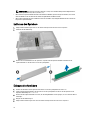 14
14
-
 15
15
-
 16
16
-
 17
17
-
 18
18
-
 19
19
-
 20
20
-
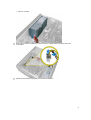 21
21
-
 22
22
-
 23
23
-
 24
24
-
 25
25
-
 26
26
-
 27
27
-
 28
28
-
 29
29
-
 30
30
-
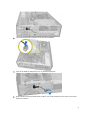 31
31
-
 32
32
-
 33
33
-
 34
34
-
 35
35
-
 36
36
-
 37
37
-
 38
38
-
 39
39
-
 40
40
-
 41
41
-
 42
42
-
 43
43
-
 44
44
-
 45
45
-
 46
46
-
 47
47
-
 48
48
-
 49
49
-
 50
50
-
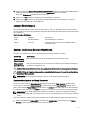 51
51
-
 52
52
-
 53
53
-
 54
54
-
 55
55
-
 56
56
-
 57
57
-
 58
58
-
 59
59
-
 60
60
-
 61
61
-
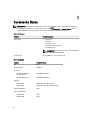 62
62
-
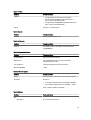 63
63
-
 64
64
-
 65
65
-
 66
66
-
 67
67
-
 68
68
-
 69
69
Verwandte Artikel
-
Dell PRECISION T1650 Bedienungsanleitung
-
Dell OptiPlex XE Benutzerhandbuch
-
Dell OptiPlex XE Benutzerhandbuch
-
Dell OptiPlex XE2 Bedienungsanleitung
-
Dell OptiPlex 980 Benutzerhandbuch
-
Dell OptiPlex 9020 Bedienungsanleitung
-
Dell 9020 Produktinformation
-
Dell OptiPlex 7020 Bedienungsanleitung
-
Dell Precision T1700 Bedienungsanleitung
-
Dell OptiPlex 7010 Bedienungsanleitung